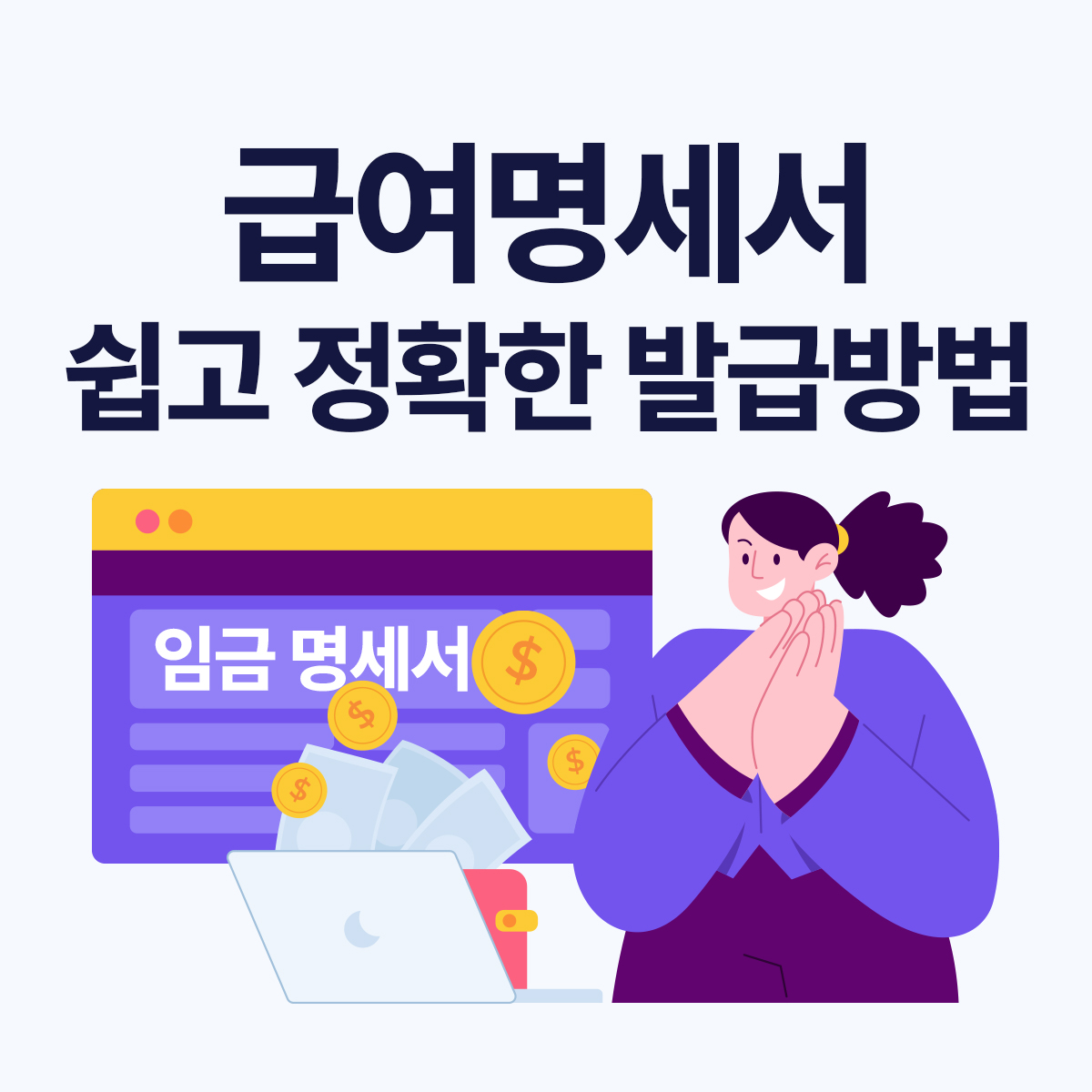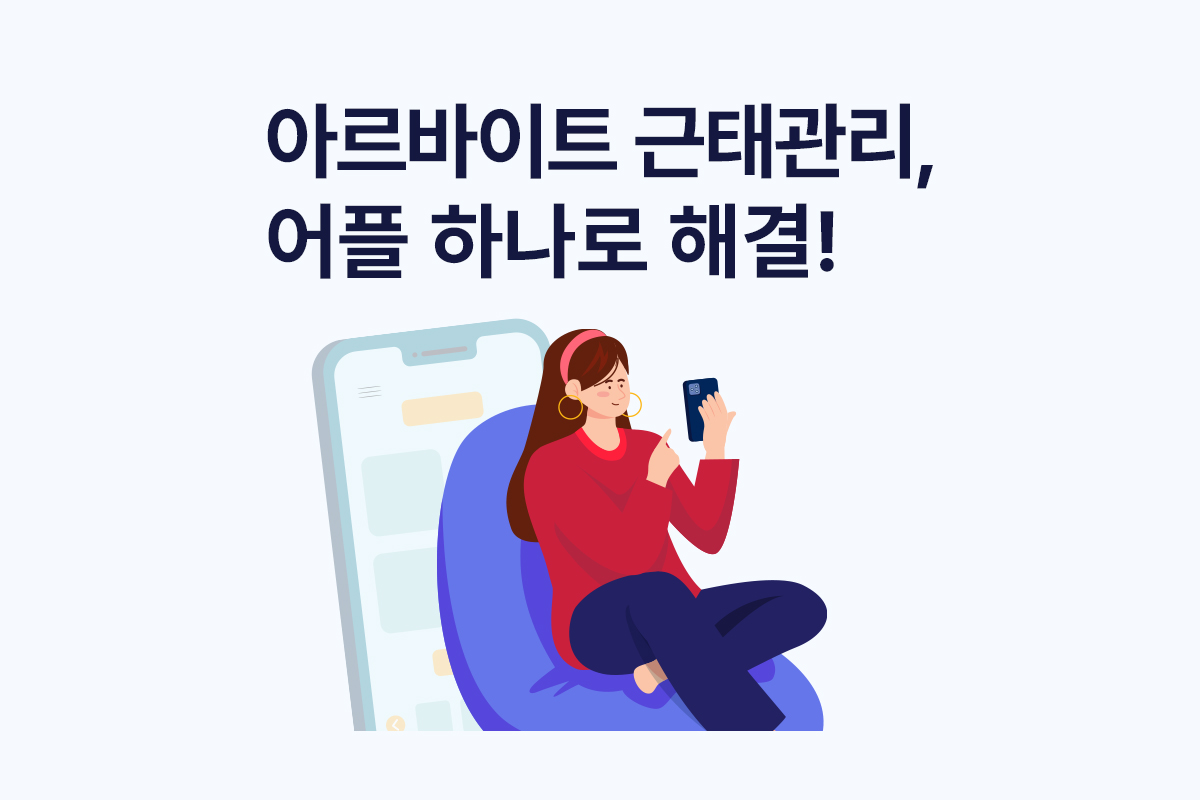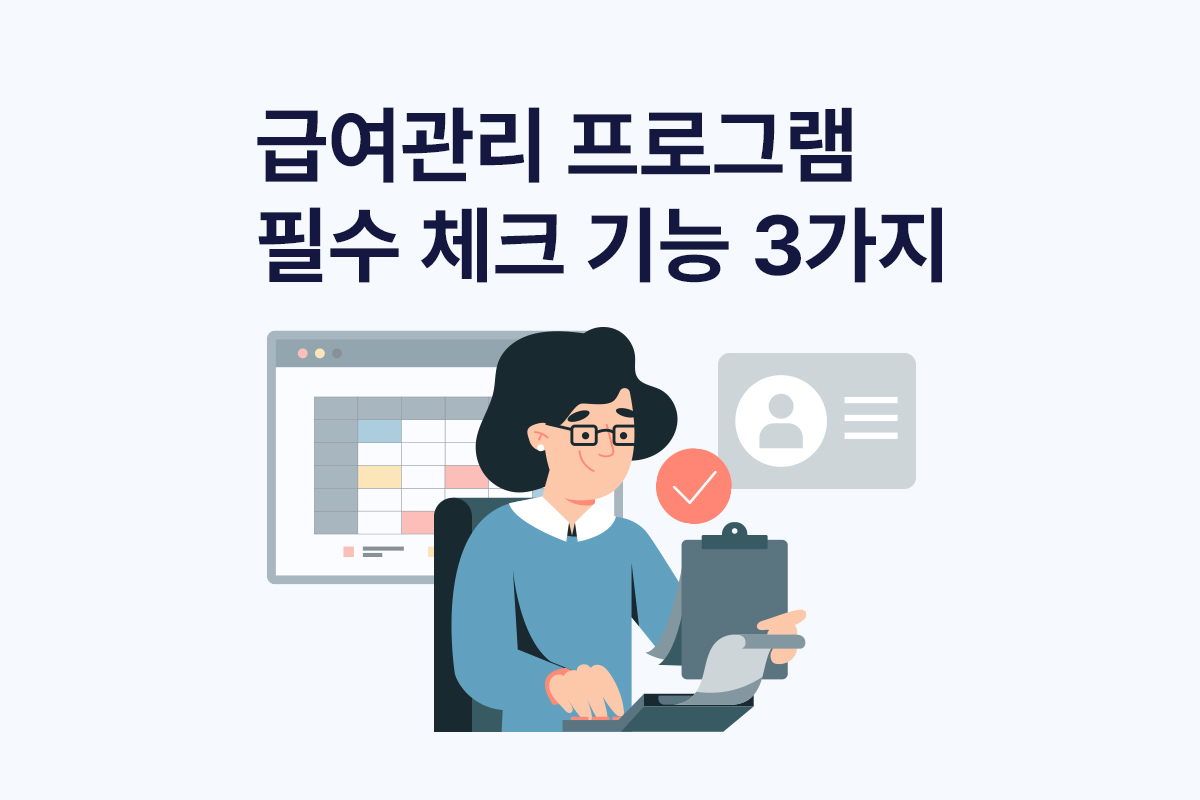한 달 중 직장인이 가장 설레고 기다리는 날, 단 하루만 꼽자면 바로 월급날 아닐까요? 그렇다면 급여 업무를 담당하는 대표님이나 담당자분들께는 월급날이 어떤 날일까요? 아마도 한 달 중 가장 긴장되고 스트레스를 받는 날일 수도 있을 것 같습니다. 급여 업무가 월급과 바로 연결되다 보니, 잔업, 수당 등 계산 실수가 있다면 바로 질책을 받을 수 있고 업무 시간 계산, 공제 항목 계산, 급여 이체, 급여명세서 발송까지 모든 과정에서 꼼꼼한 처리가 필수이기 때문인데요. 특히 아직 엑셀로 급여 계산을 하고 있다면, 인간이기 때문에 어쩔 수 없이 실수를 할 확률이 높아 긴장도는 더 높아질 수밖에 없습니다. 이에 더해 최근 근로기준법이 개정되면서, 급여명세서에 실수 하나만 해도 최대 500만 원의 과태료까지 ..